Siga la guía a continuación si Omegle sigue pidiendo Captcha cada vez
- Muchos usuarios informaron que Omegle sigue pidiéndoles Captcha cada vez.
- A pesar de lo molesto que es, hay formas en las que puedes detenerlo de forma permanente.
- Algunos usuarios afectados por este problema afirman que usar una VPN puede ayudar con la situación.
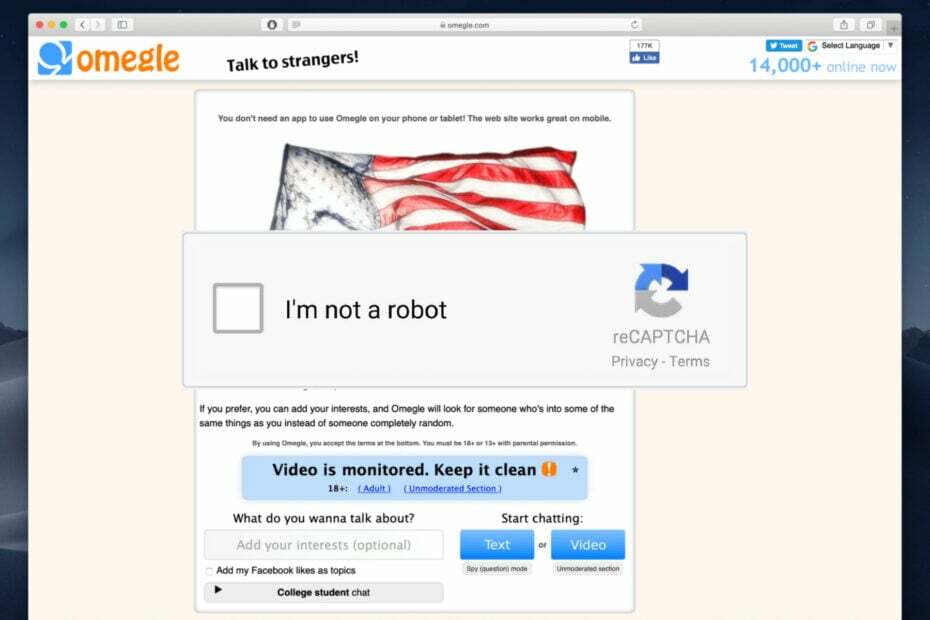
- Fácil migración: use el asistente de Opera para transferir datos existentes, como marcadores, contraseñas, etc.
- Optimiza el uso de recursos: tu memoria RAM se usa de manera más eficiente que en otros navegadores
- Privacidad mejorada: VPN gratuita e ilimitada integrada
- Sin anuncios: el bloqueador de anuncios incorporado acelera la carga de páginas y protege contra la minería de datos
- Compatible con juegos: Opera GX es el primer y mejor navegador para juegos
- Descargar Ópera
Sí, tener que ingresar constantemente un Captcha cada vez que visita un sitio web puede volverse extremadamente frustrante muy rápidamente.
Pero, como seguramente sabe, esto no solo sucede en Omegle, y básicamente puede suceder en todos los sitios web que existen.
Antes de comenzar a resolver este problema, dado que estamos hablando de Omegle, también podemos mostrarle arregla tu VPN que no funciona en Omegle.
Además, también podemos ayudar si Omegle tiene un error al conectarse al servidor, o si estás buscando el mejores navegadores para Omegle.
Ahora, volviendo a por qué estamos aquí, cuando visite Omegle, el sitio web siempre requerirá que trate con Captcha, por lo que le mostraremos qué hacer en este caso.
¿Por qué Omegle siempre pide Captcha?
Bueno, debe saber que Omegle, al igual que otros sitios web, utiliza principalmente CAPTCHA para limitar el acceso de los bots a su sitio.
Los creadores de sitios web creen firmemente que las interacciones de los bots no son lo mejor para la experiencia del usuario y tratan de evitarlas.
Como sabe, los bots son software que ejecuta tareas automatizadas, como enviar spam de texto aleatorio y enviar los mismos mensajes una y otra vez, a menudo utilizados por estafadores para enviarle enlaces a sitios web de phishing.
Por lo tanto, cada vez que vea aparecer un captcha en Omegle, significa que el programa de la computadora está confundido acerca de si usted es una persona real o un bot.
Por lo tanto, si Omegle sigue pidiendo Captcha cada vez, recomendamos seguir la guía a continuación para una solución rápida.
¿Cómo evito que Omegle siempre pida Captcha?
1. Reinicie su enrutador
Una de las soluciones más efectivas y al mismo tiempo más simples que podemos ofrecerle para este molesto problema es reiniciar el enrutador de Internet.
Consejo de experto:
PATROCINADO
Algunos problemas de la PC son difíciles de abordar, especialmente cuando se trata de repositorios dañados o archivos de Windows faltantes. Si tiene problemas para corregir un error, es posible que su sistema esté parcialmente dañado.
Recomendamos instalar Restoro, una herramienta que escaneará su máquina e identificará cuál es la falla.
haga clic aquí para descargar y empezar a reparar.
Puede pensar que una medida tan simple no podría tener el efecto deseado, pero de hecho, los usuarios han informado que funcionó.
Entonces, antes de profundizar en esto, asegúrese de que esto sea lo primero que intente cuando Omegle siga solicitando Captcha.
2. Limpiar las Cookies y la Caché del navegador
- Abierto Cromo.
- Clickea en el Personaliza y controla Google Chrome botón, luego seleccione Historia.

- Haga clic en el Eliminar datos de navegación botón.

- Seleccionar Cookies y otros datos del sitio y Imágenes y archivos en caché, luego seleccione Siemprey presione Borrar datos.

3. Escanea tu PC
- Buscar Protección contra virus y amenazas y abre la aplicación.

- Seleccionar Opciones de escaneo.

- Elegir Análisis completo, luego haga clic en el Escanear ahora botón.

4. Usa una VPN
- Descargar e instalar Acceso privado a Internet.
- Abre el vpn aplicación
- Seleccione el deseado región.

- Iniciar el vpn servicio.

- Acceso Omegle.
PIA es un proveedor de VPN confiable que ofrece múltiples capas de protección contra amenazas en línea. Tiene un antimalware incorporado, no guarda registros con una política de no registros y es una de las VPN más rápidas del mercado.

Acceso privado a Internet
Su propio compañero web para ayudarlo a navegar por la web y protegerlo contra cualquier amenaza.
Cuando todo lo demás falla, ha llegado el momento de que finalmente póngase en contacto con el personal de Omegle y hazles saber que tienes este problema.
Los usuarios que no lograron resolver este problema de otra manera han informado de éxito después de informar al personal sobre el problema.
Entonces, como último paso, recomendamos que este sea el curso de acción que tome contra este problema de captcha de Omegle.
- 3 formas más fáciles de cambiar el tipo de archivo en Windows 11
- Cómo habilitar y deshabilitar la escritura con la yema del dedo en Windows 11
¿Es necesario Captcha en Omegle?
Sí, en realidad lo es. Es una regla que los desarrolladores del sitio acordaron aplicar para tratar de limitar la cantidad de cuentas ficticias.
Dicho esto, existen servicios que permiten a los usuarios eludir el Captcha. Este servicio integra un bot en el código de su navegador para que pueda omitir automáticamente Captcha fácilmente cada vez.
Y, dado que Captcha se creó para filtrar los bots de los humanos, el proceso anterior es en realidad similar a hacer trampa porque está permitiendo que el software se integre en el código de su navegador para ayudarlo a eludir esta seguridad característica.
¡Ahí tienes! No hay mucho para esas situaciones en las que Omegle sigue pidiendo ReCaptcha, y ahora sabes todo lo que tienes que hacer.
¿Te ayudó este artículo? Le agradeceríamos que nos lo hiciera saber en la sección de comentarios que se encuentra a continuación.
¿Sigues teniendo problemas? Solucionarlos con esta herramienta:
PATROCINADO
Si los consejos anteriores no han resuelto su problema, su PC puede experimentar problemas más profundos de Windows. Nosotros recomendamos descargando esta herramienta de reparación de PC (calificado como Excelente en TrustPilot.com) para abordarlos fácilmente. Después de la instalación, simplemente haga clic en el Iniciar escaneo botón y luego presione Repara todo.
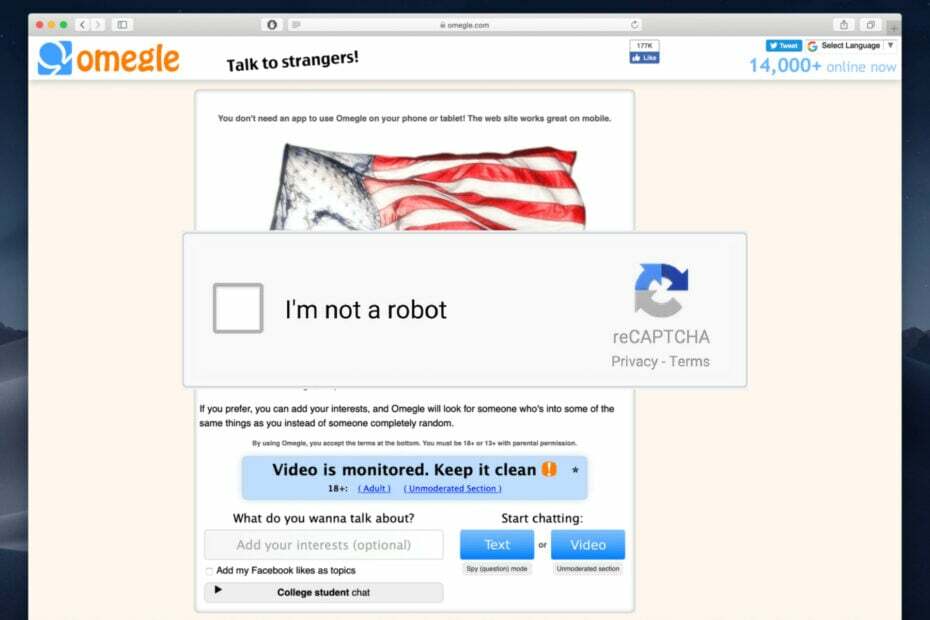
![Cómo desbanear rápidamente de Omegle [3 consejos]](/f/50ba71d7421e8379b7eed278bfa57c26.png?width=300&height=460)
![¿Omegle es realmente monitoreado? [Nosotros contestamos]](/f/189987a4ee29dd1b5b41bcd7f8f3463e.png?width=300&height=460)